A comunicação com amigos e familiares torna-se poderosa com o iMessages. No entanto, a maioria dos usuários tem problemas com o aplicativo, principalmente quando a nova versão do iOS é lançada. É uma experiência frustrante para Fotos desaparecendo do iMessage quando você deseja compartilhar uma boa foto com um amigo. Felizmente, existem maneiras de resolver esse problema e você está no lugar certo para ver qual funciona para você. Mas primeiro, vamos ver as possíveis causas dos erros do iMessage.

Você encontrará vários motivos pelos quais o aplicativo Message não revela as fotos depois de enviadas. Com o iMessage, considere o seguinte:
Esses são os principais fatores, como você percebeu, que fazem com que nenhuma foto seja enviada no iMessage. Veja as soluções a seguir para resolver o aplicativo.
Por que perder tempo descobrindo a causa do desaparecimento da foto do iMessage se Recuperação do sistema Aiseesoft iOS pode fazer isso em alguns minutos? O software de desktop está configurado para recuperar o sistema iOS no melhor estado, corrigindo todos os problemas de uma só vez. Embora você queira apenas reparar os erros do iMessage, a ferramenta detectará problemas com outras funções, como consumo de bateria, início de loop, tela preta e muito mais. Além disso, você pode usar esta ferramenta para atualizar ou fazer downgrade para qualquer versão do iOS.

Downloads
Recuperação do sistema Aiseesoft iOS
100% seguro. Sem anúncios.
100% seguro. Sem anúncios.
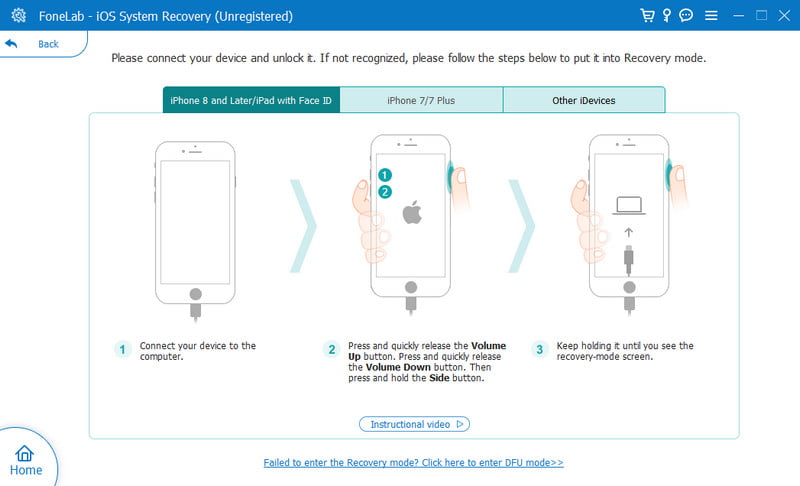
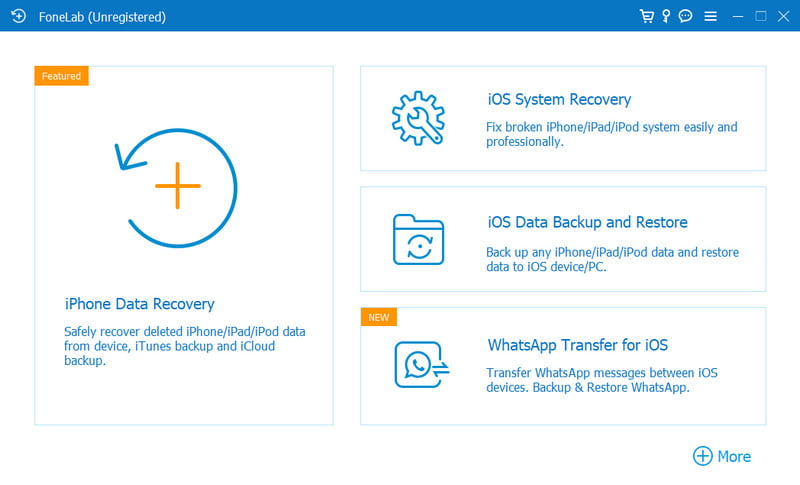
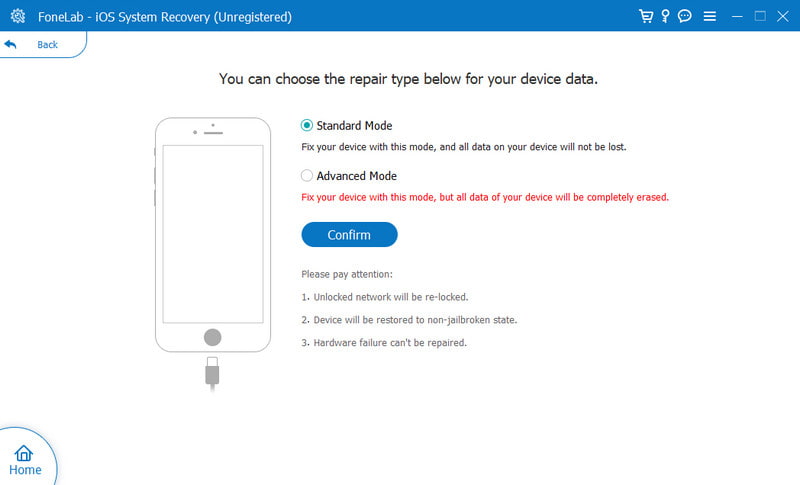
Um armazenamento completo do dispositivo manterá o seu iPhone funcionando corretamente. Isso envolve algumas restrições, como o não carregamento de fotos no iMessage. O que você pode fazer é excluir alguns arquivos indesejados, como fotos duplicadas e arquivos grandes de vídeo, histórico de navegação, cache, remover arquivos temporários, e assim por diante. Além disso, gerencie o armazenamento do iPhone para evitar pouco espaço de armazenamento. Aqui está uma etapa simples para gerenciar o armazenamento do iPhone:
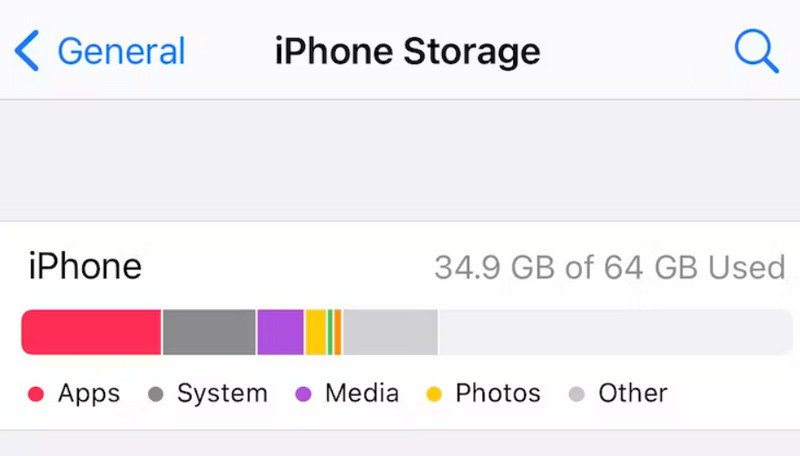
iMessage é uma função padrão do iPhone e pode funcionar mal sem atualizar para a nova versão do iOS. Para instalar o iOS 17, você deve:
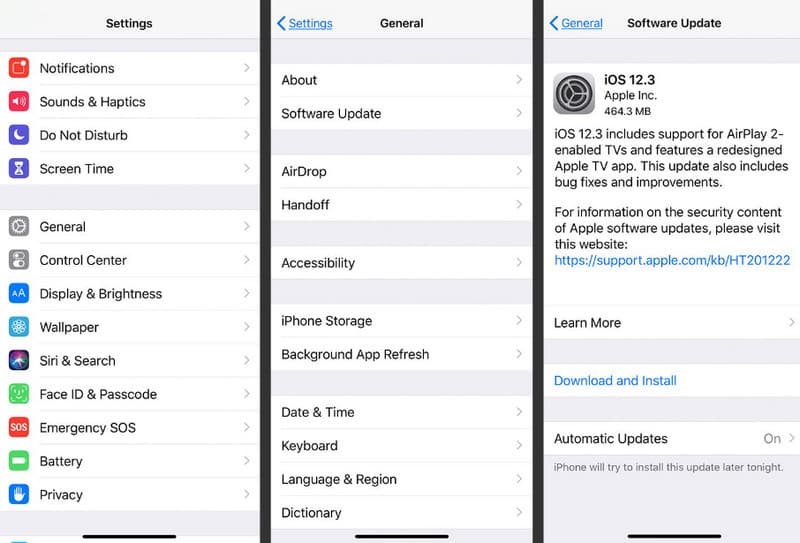
Às vezes, as configurações de rede causam mau funcionamento do telefone. Você vai precisar redefinir as configurações para ver se está corrigindo a foto do grupo iMessage que não aparece. Siga os Passos abaixo:
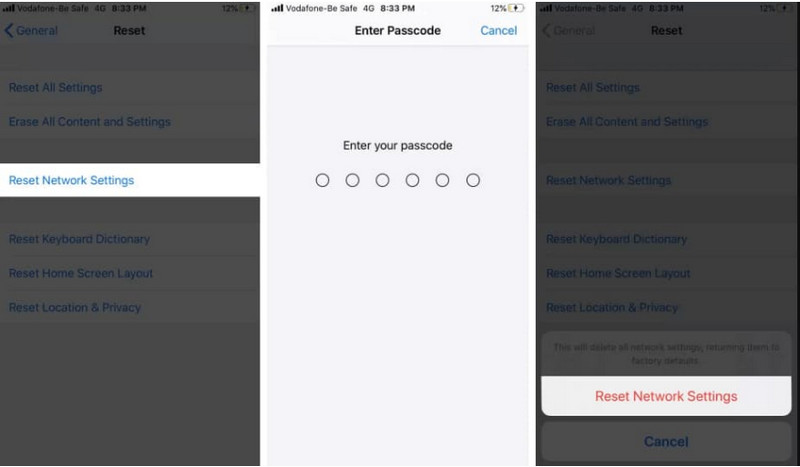
Uma coisa que você quer aprender sobre o iMessage é que ele tem um efeito de desaparecimento. Uma mensagem terá um efeito desfocado que a impedirá de olhares indiscretos. Esta também é uma ótima maneira de desfocar fotos você envia para familiares ou amigos. Veja como fazer isso:
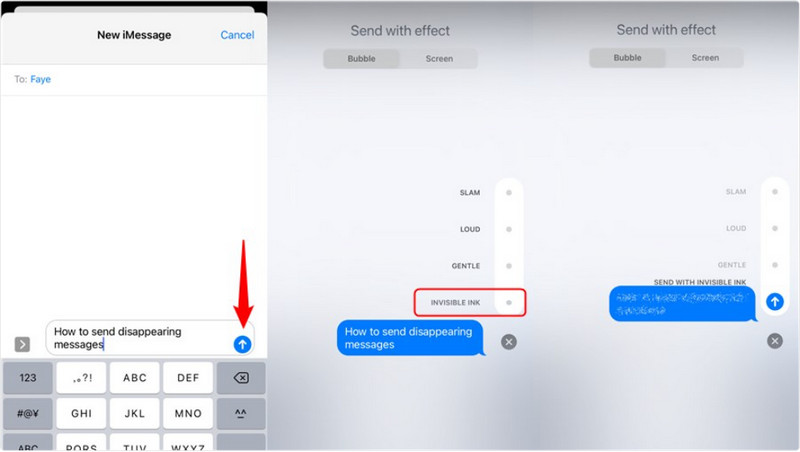
Como consertar a foto do contato do iMessage que não aparece?
A melhor solução para isso é desligar e ligar o iCloud. Toque no seu nome nas configurações para acessar o iCloud. Ative e desative os Contatos. Em seguida, volte ao aplicativo Mensagens para verificar se a foto do contato está aparecendo.
Como você evita que as fotos desapareçam no iMessages?
Sempre faça backup dos dados antes de atualizar ou restaurar o dispositivo. Outra coisa a ter certeza é espaço suficiente. Limpar a desordem do iPhone o ajudará a funcionar sem problemas.
Por que não consigo ver as fotos entregues no iMessages?
É frustrante não ver nenhuma foto enviada para você e há muitas possibilidades de por que isso está acontecendo. Uma das causas pode ser a conexão lenta com a Internet, mas, por outro lado, há uma falha de software.
É possível recuperar as fotos que desaparecem do iMessage?
Sim. Contanto que você faça backup deles usando iTunes ou iCloud. Se acontecer de você não fazer isso, você pode usar o Aiseesoft iOS System Recovery para recuperar as fotos perdidas do iMessage.
Posso usar o efeito Desaparecimento em uma mensagem de texto no iMessage?
Sim. O efeito está disponível para fotos e texto para desfocar o conteúdo. Apenas certifique-se de que a função iMessage esteja habilitada no seu dispositivo.
Conclusão
Para concluir, Fotos desaparecendo do iMessage em iPhones são uma experiência compartilhada. Você descobriu que isso é causado por vários fatores, como erros nas configurações de rede, versões desatualizadas de aplicativos e assim por diante. Embora você possa tentar as correções padrão em seu dispositivo, você pode confiar no Aiseesoft iOS System Recovery para resolvê-lo com apenas alguns cliques. Experimente no Windows ou Mac e descubra mais de seus recursos profissionais!

Corrija seu sistema iOS ao normal em vários problemas, como ficar preso no modo DFU, modo de recuperação, modo de fone de ouvido, logotipo da Apple etc.
100% seguro. Sem anúncios.
100% seguro. Sem anúncios.